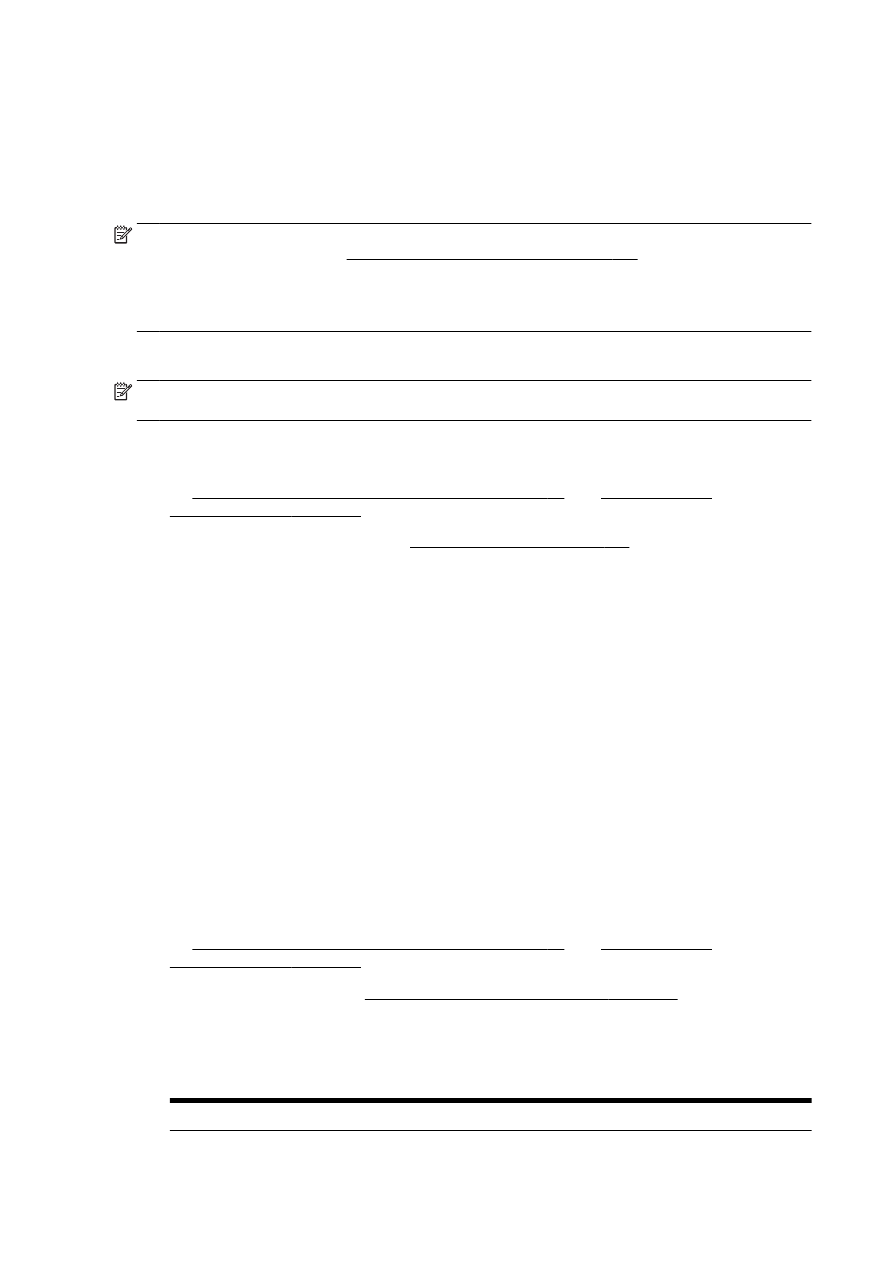
Scanning af dokumenter som redigerbar tekst
Du kan bruge HP-printersoftwaren til at scanne dokumenter til et format, du kan søge i, kopiere,
indsætte og redigere. Dette giver mulighed for at redigere breve, avisudklip og mange andre
dokumenter.
Sådan scannes dokumenter som redigerbar tekst (Windows)
1.
Læg originalen med udskriftssiden nedad i forreste venstre hjørne af glasset eller med
udskriftssiden opad i ADF'en.
Se Ilægning af en original på scannerglaspladen på side 28 eller Læg en original i
dokumentføderen på side 29 for at få yderligere oplysninger.
2.
Åbn HP-printersoftwaren. Se Åbn HP-printersoftwaren (Windows) på side 38 for at få flere
oplysninger.
3.
Vælg Scan et dokument eller foto under Udskriv, scan og fax i HP-printersoftwaren.
4.
Vælg typen af redigerbar tekst:
Jeg vil gerne ...
Følg denne fremgangsmåde
58 Kapitel 4 Kopiering og scanning
DAWW
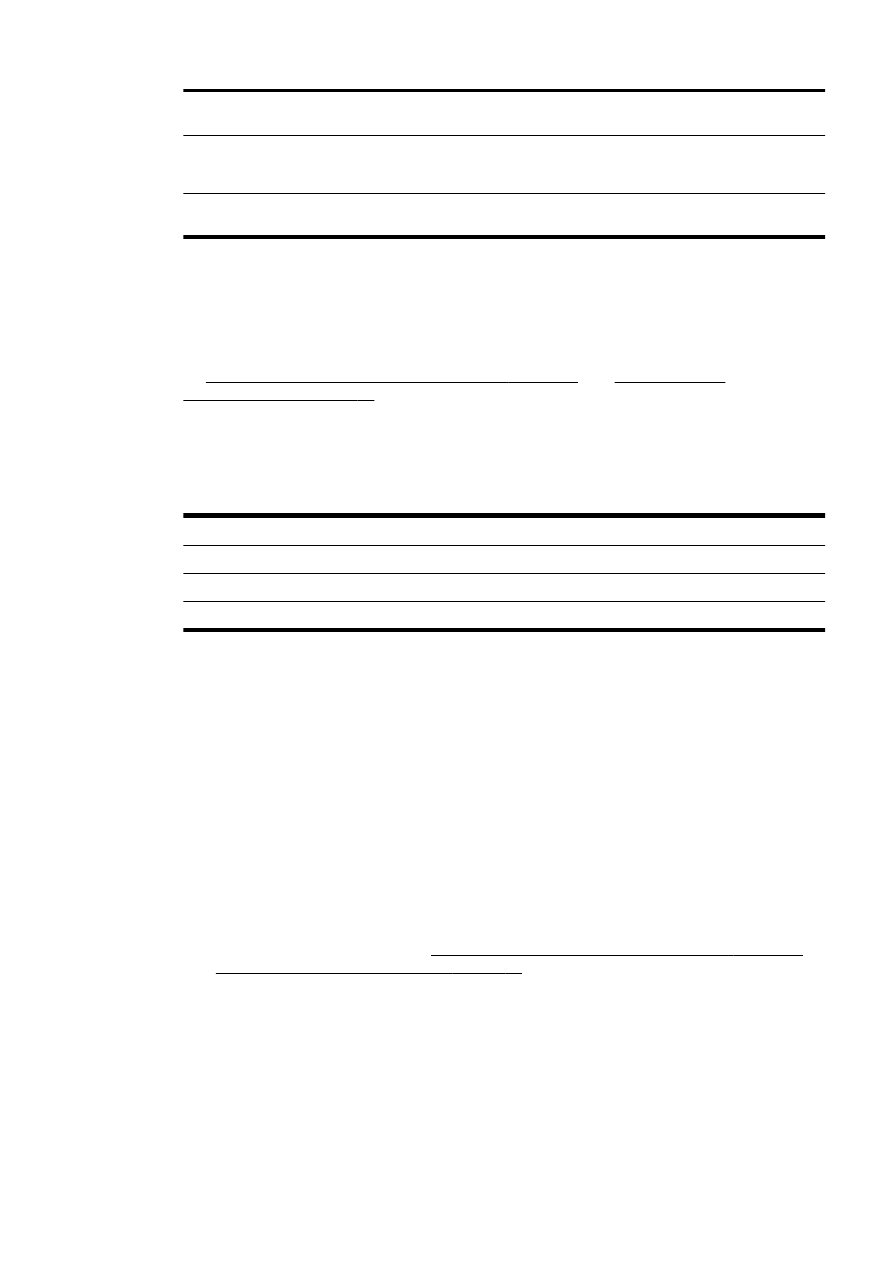
Ekstrahere teksten uden originalens formatering.
Vælg genvejen Gem som redigerbar tekst (OCR) på
listen, og vælg derefter Text (.txt) i rullemenuen Filtype .
Ekstrahere teksten og noget af originalens formatering.
Vælg genvejen Gem som redigerbar tekst (OCR) på
listen, og vælg derefter Rich Text (.rtf) i rullemenuen
Filtype .
Ekstraher teksten, og gør den søgbar i pdf-læsere
Vælg genvejen Gem som PDF på listen, og vælg derefter
Søgbar pdf (.pdf) i rullemenuen Filtype.
5.
Klik på Scanning, og følg vejledningen på skærmen.
Sådan scannes dokumenter som redigerbar tekst (OS X)
1.
Læg originalen med udskriftssiden nedad i forreste venstre hjørne af glasset eller med
udskriftssiden opad i ADF'en.
Se Ilægning af en original på scannerglaspladen på side 28 eller Læg en original i
dokumentføderen på side 29 for at få yderligere oplysninger.
2.
Åbn HP Scan.
HP Scan findes i mappen Programmer/Hewlett-Packard på harddiskens øverste niveau.
3.
Vælg typen af redigerbar tekst.
Jeg vil gerne ...
Følg denne fremgangsmåde
Ekstrahere teksten uden originalens formatering.
Vælg TXT i pop op-menuen Format.
Ekstrahere teksten og noget af originalens formatering.
Vælg RTF i pop op-menuen Format.
Ekstraher teksten, og gør den søgbar i pdf-læsere
Vælg Søgbar pdf i pop op-menuen Format.
4.
Følg vejledningen på skærmen for at fuldføre scanningen.
Retningslinjer for scanning af dokumenter som redigerbar tekst
Du kan sikre dig, at softwaren kan konvertere dine dokumenter korrekt, ved at gøre følgende:
●
Sørg for, at scannerens glasplade og ADF-vinduet er rene.
Når printeren scanner dokumentet, kan smuds eller støv på scannerens glasplade eller ADF-
vinduet også blive scannet og kan forhindre, at softwaren kan konvertere dokumentet til
redigerbar tekst.
●
Kontrollér, at dokumentet ligger korrekt.
Når dokumenter scannes som redigerbar tekst fra ADF'en, skal originalen være lagt i ADF'en
med den øverste kant forrest og udskriftssiden opad. Når du scanner fra scannerens glasplade,
skal originalens øverste del ligge ind mod den venstre kant af scannerens glasplade.
Dokumentet må ikke ligge skævt. Se Ilægning af en original på scannerglaspladen på side 28
eller Læg en original i dokumentføderen på side 29 for at få yderligere oplysninger.
●
Kontrollér, at teksten i dokumentet er tydelig.
Når dokumentet skal konverteres til redigerbar tekst, skal originalen være klar og tydelig og af
høj kvalitet.
Følgende forhold kan hindre processen:
◦
Originalen er rynket.
◦
Dokumentets struktur er for kompleks.
DAWW
Scanning 59
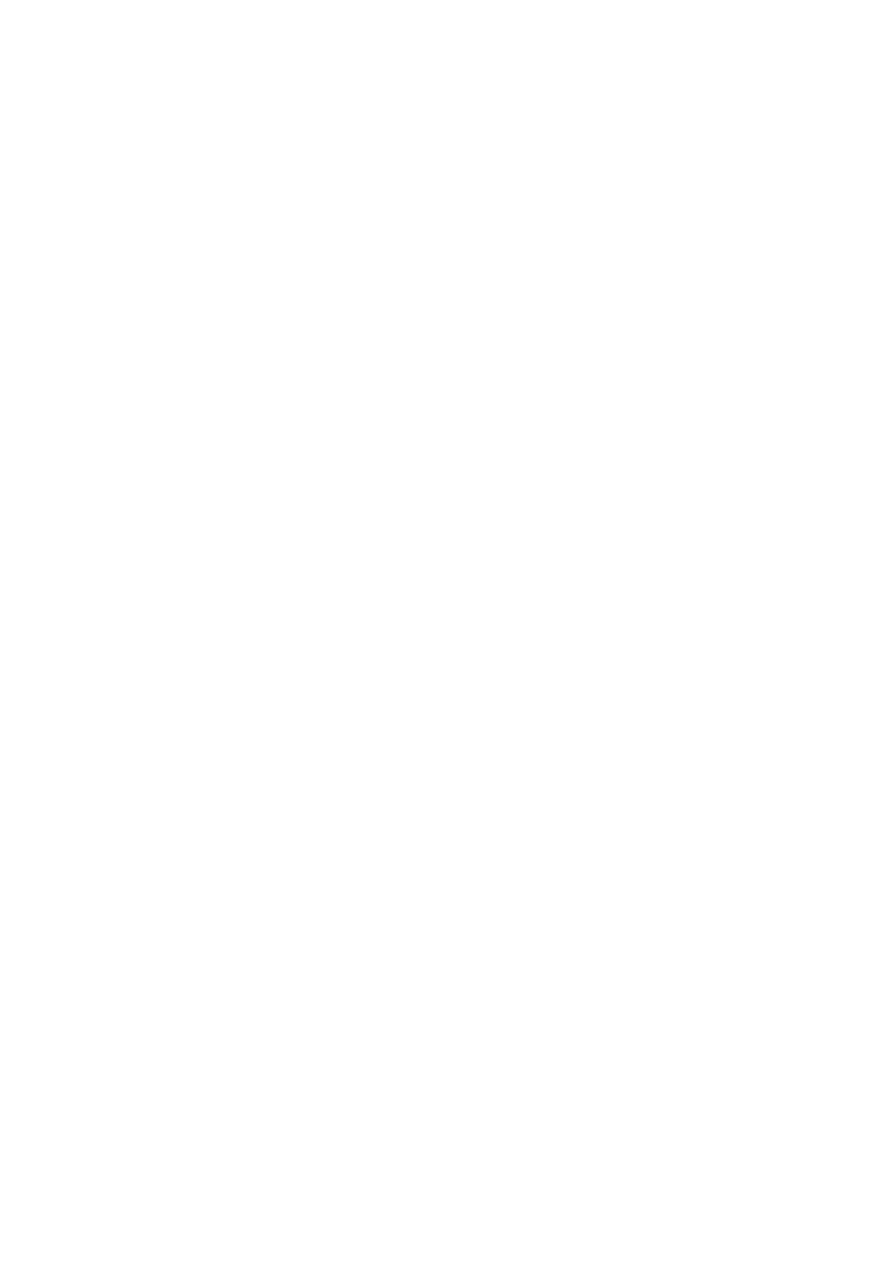
◦
Teksten er for utydelig eller for lille.
◦
Bogstavernes ligger for tæt ved hinanden, eller teksten mangler eller har kombinerede
tegn, "rn" vises måske som "m."
◦
Tekst har en farvet baggrund. En farvet baggrund kan bevirke, at billeder i forgrunden ikke
træder tydeligt nok frem.
●
Vælg den korrekte type af redigerbar tekst.
Husk at vælge en genvej eller forudindstilling, der tillader scanning som redigerbar tekst. Disse
indstillinger anvender scanningsindstillinger, der er beregnet til at maksimere OCR-scanningens
kvalitet.
(Windows) Brug genvejene Redigerbar tekst (OCR) eller Gem som PDF.
(OS X) Brug forudindstillingen for Dokumenter.
●
Gem filen i det korrekte format.
60 Kapitel 4 Kopiering og scanning
DAWW
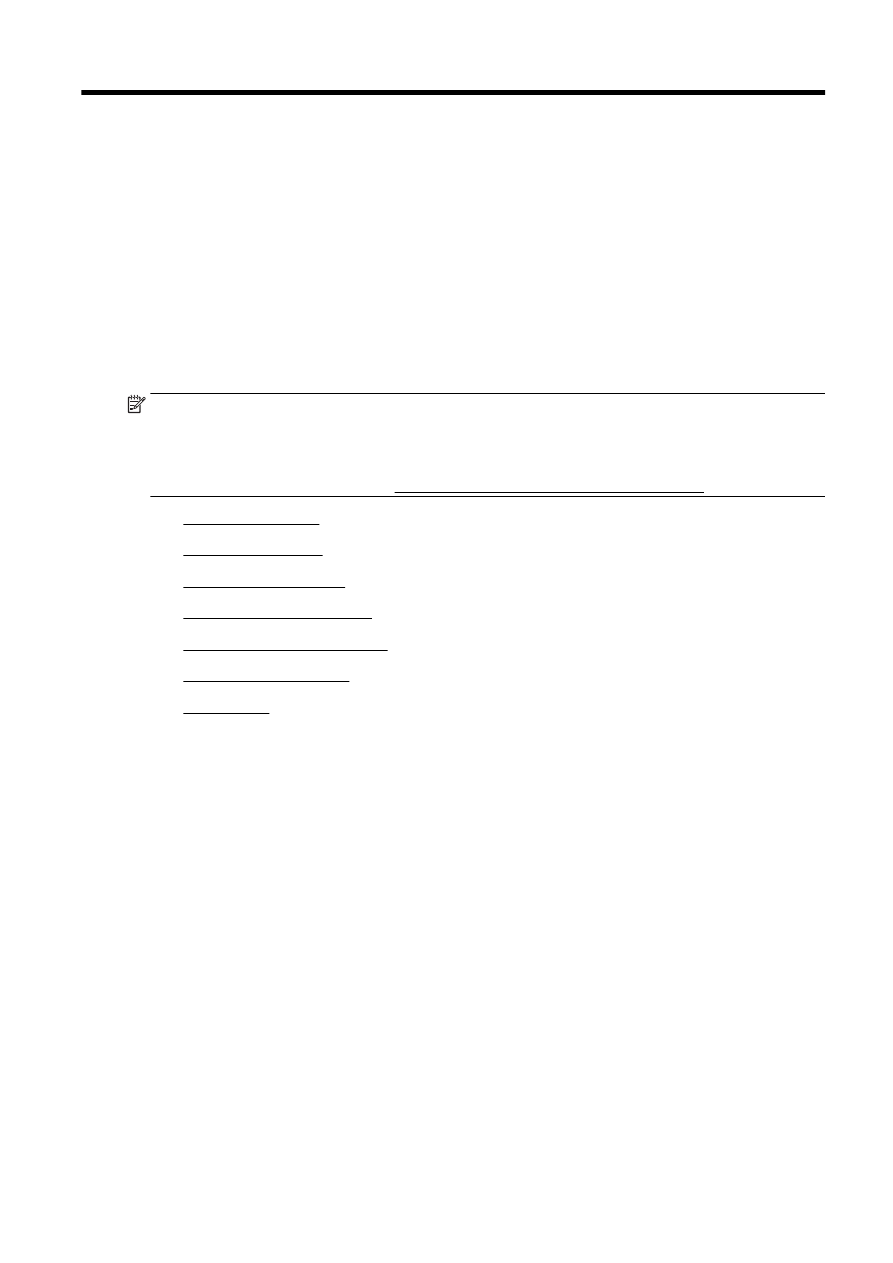
5